他社のスマホを楽天モバイルのSIMカードで利用するための設定方法について解説!!

あわせて読みたい


非公開: 【楽天モバイル0円終了!!】継続すべき?乗り換えるべき?|プラン変更点と特典情報について徹底…
2022年5月13日に、楽天モバイルより「0円プランの廃止」が発表されました。 新プラン「Rakuten UN-LIMIT Ⅶ」 適用日(旧プラン廃止)は2022年7月1日からです。 今まで、月…
目次
iPhoneの場合
楽天モバイルのSIMカードをiPhoneで利用する場合は、プロファイルのインストールは不要ですが、最新のOSへアップデートが必要です。
利用手順
- OSをアップデート
- 「APN構成プロファイル」を削除
※以前他社のSIMカードを利用していなければ、この手順はスキップ可能です。 - SIMカードを差し替える
- 「キャリア設定」をアップデート
Androidの場合
Androidスマホの場合は、必ずAPN設定をする必要があります。メーカーやOSによって表示場所が異なる場合があります。
ここではAndroid12の場合の設定方法について解説します。
APN設定方法
- 「設定」を開く
- 「ネットワークとインターネット」をタップ
※機種やOSによって表示は異なります - 「インターネット」をタップ
- 「設定⚙」をタップ
- 「アクセスポイント名」ををタップ
- 右上の「+」マークをタップ
- 下記表の通り入力
※MNOとMVNOで設定が異なります。新たに契約する場合は「MNO」の設定をしてください。 - 右上のメニュー(3つの点)をタップし「保存」
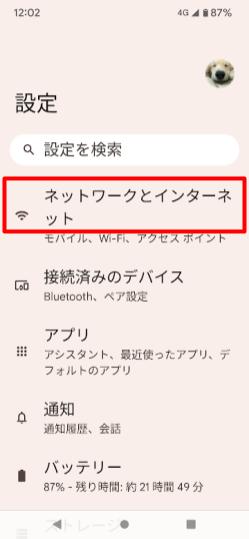
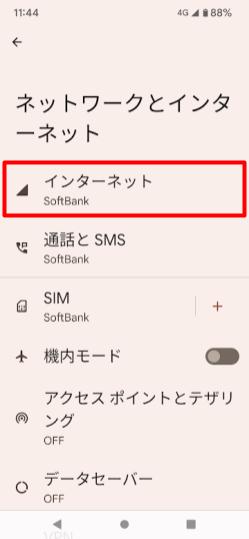
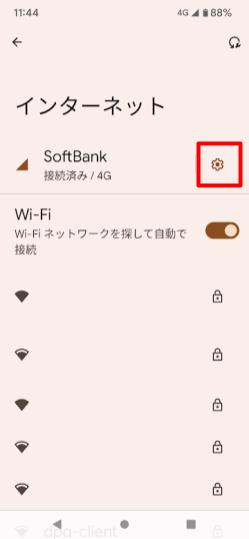
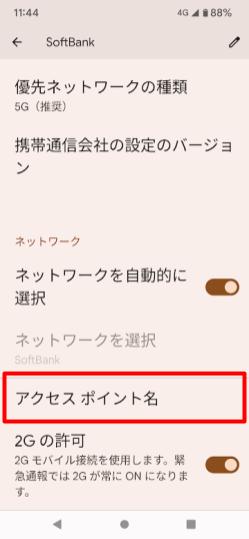
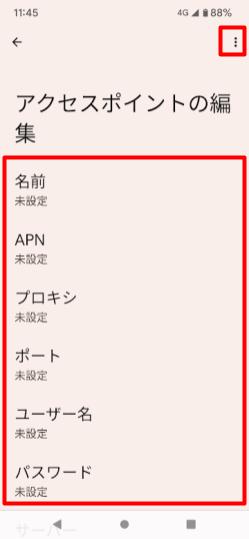
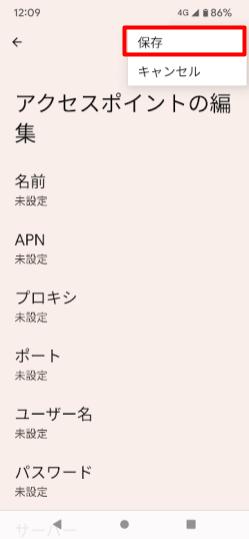
| 楽天モバイル(MNO)APN設定 | 入力内容 |
|---|---|
| 名前 | Rakuten |
| APN | rakuten.jp |
| MCC | 440 |
| MNC | 11 |
| APNタイプ | default,supl |
| APNプロトコル | IPv4/IPv6 |
| APNローミングプロトコル | IPv4/IPv6 |
| PDPタイプ | IPv4/IPv6 |
| 楽天モバイル(MVNO)APN設定 | 入力内容 |
|---|---|
| 名前 | Rakuten |
| APN | rakuten.jp |
| ユーザー名 | rm |
| パスワード | 0000 |
| MCC | 440 |
| MNC | 10 |
| 認証タイプ | PAPまたはCHAP |
- 記載のない項目は未入力のまま進んでください。
- 「名前」欄はAPN一覧に表示されえる名称です。自分自身で分かるように設定しましょう。
- 「APNタイプ」への入力内容は「.(ドット)」ではなく「,(カンマ)」ですので間違えないようにしましょう。
- au回線をご利用の方で、テザリングができない、またはLTE通信が不安定な場合は、APNプロトコルを「IPv4」に設定して下さい。
- 「ネットワークとインターネット」や「アクセスポイント名」で見つからない場合は「モバイルネットワーク」「APN」と表記されている場合がございます。インターネット関連の設定ページをご確認下さい。
- 上記設定でテザリングを利用できない場合(MNO)は、APNタイプに「,dun」を追加して下さい。
- 製品により設定項目がない場合は、設定は不要です。
もし上記APN設定をしても通信ができない場合は、APN設定以外に要因がある可能性があります。万が一通信ができない場合は、下記記事を参考にしてみてください。
あわせて読みたい

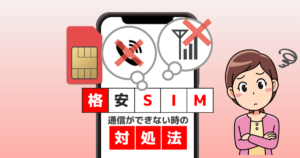
SIMカードをスマホにさしても通信できない場合の対処法
格安SIMカードの通信接続が出来ない場合の対処法について徹底解説!! 月々の通信量を安くするために、せっかく格安SIMカードに変えても、通信ができなくてはとても困っ…
この記事では、楽天モバイルのAPN設定(プロファイル設定)方法について解説しました。
今後もスマホをより便利で快適に利用できるよう記事を投稿して参ります。これからも宜しくお願い致します。
楽天モバイル以外のAPN設定については下記記事をご確認下さい。















